将视频源按照自定义布局推送到不同场景。
直播流切换
使用场景(一)
更换PVW布局内的视频源至PGM。
操作步骤
将当前应用布局内的视频源(媒体2)切换为其他视频源。
在视频源区域选择布局中需要切换的视频源,这里以视频源(媒体2)为例。单击设置图标按钮。
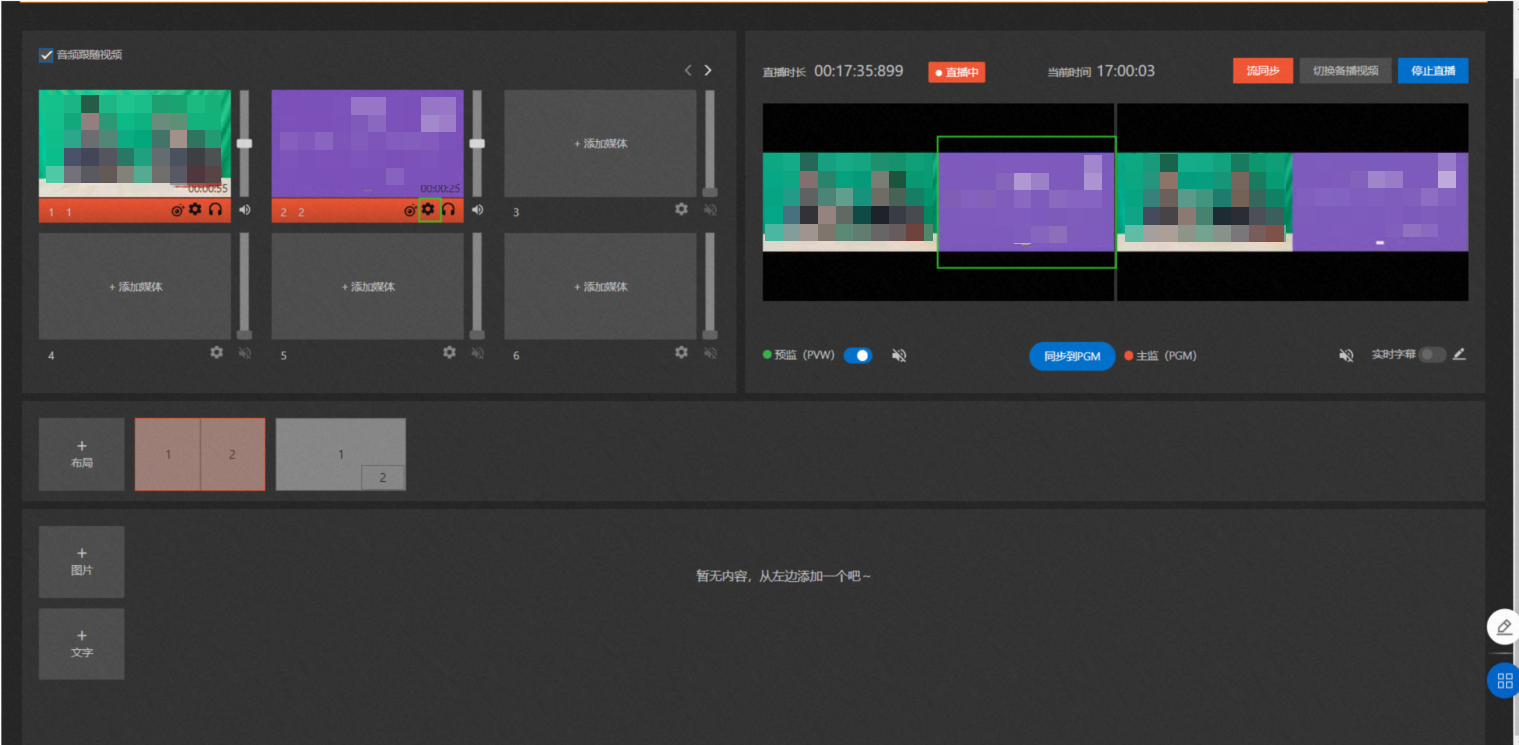
删除当前视频源。
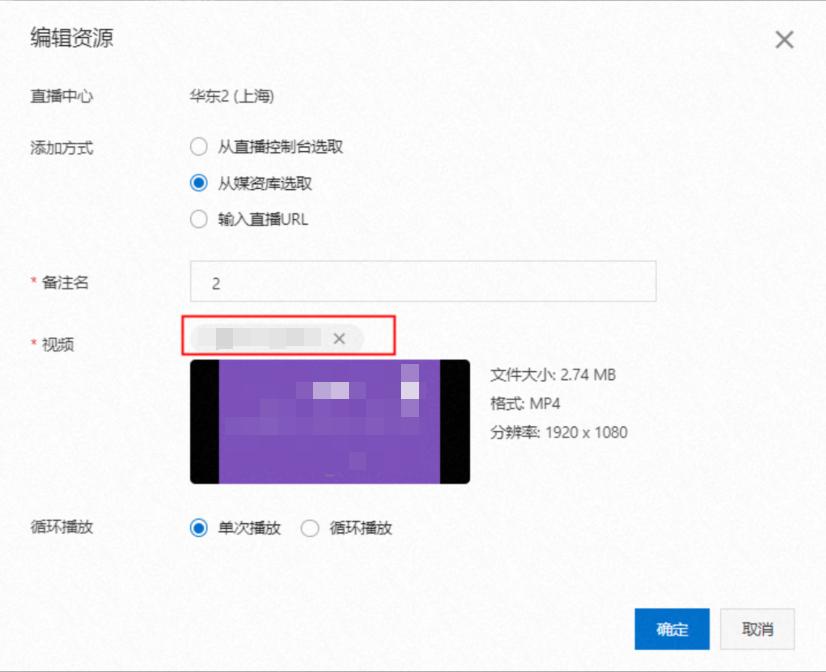
单击选择视频,添加新的视频源后,设置播放模式,单击确定。
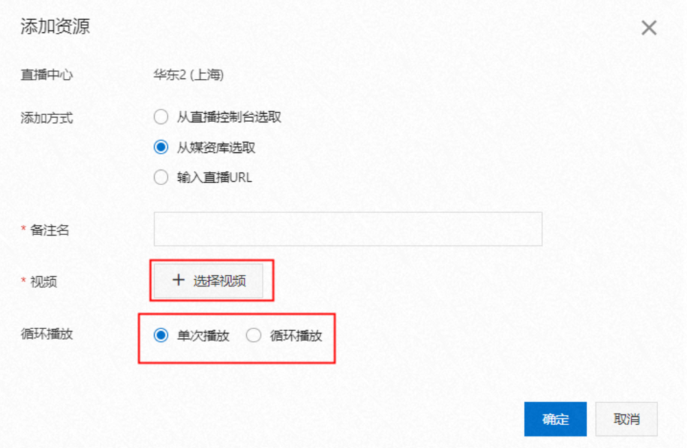 在预监PVM区域可以看到该位置的视频源已经切换至新视频源。
在预监PVM区域可以看到该位置的视频源已经切换至新视频源。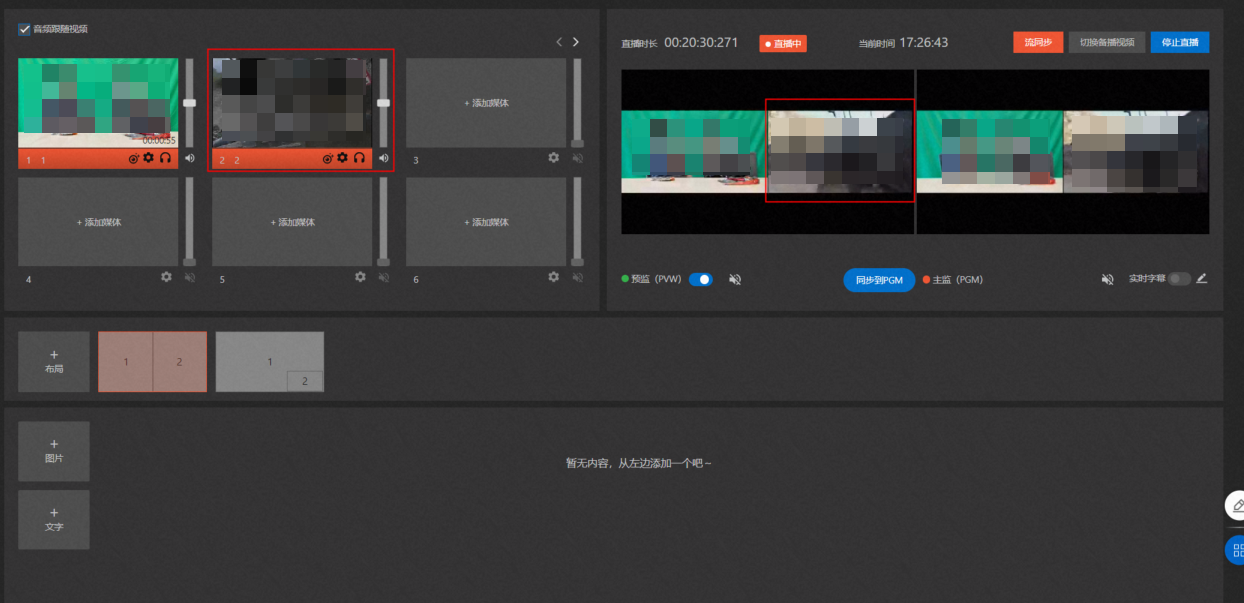
单击同步到PGM,该位置的新视频源也更新至PGM观众侧。
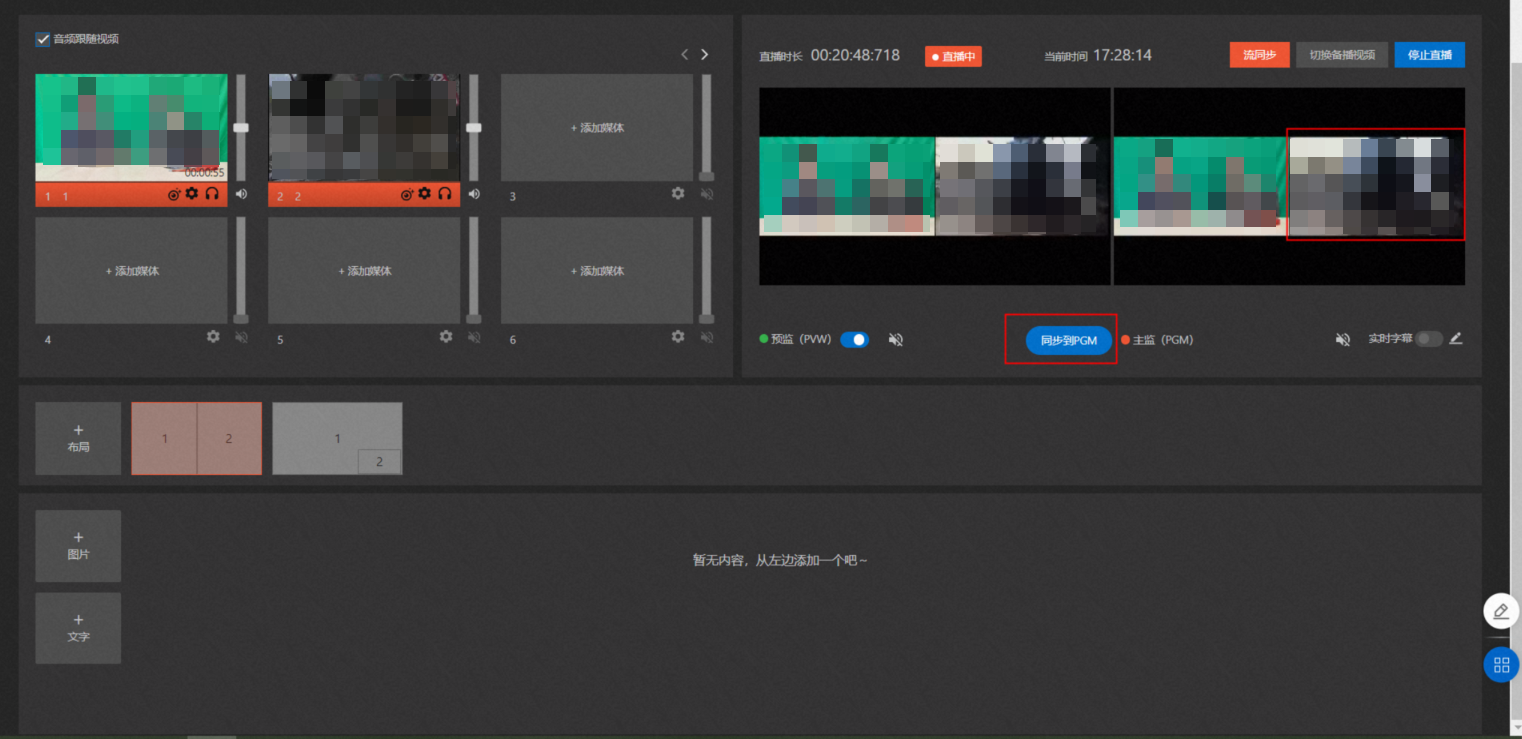
使用场景(二)
切换PVW布局至PGM。
操作步骤
将当前PVW画面正在应用的视频源布局,切换为其他需要使用的布局。
创建布局请参见自定义布局,单击其他布局(以布局1为例),布局1处于预监PVW状态,见图中绿色部分。
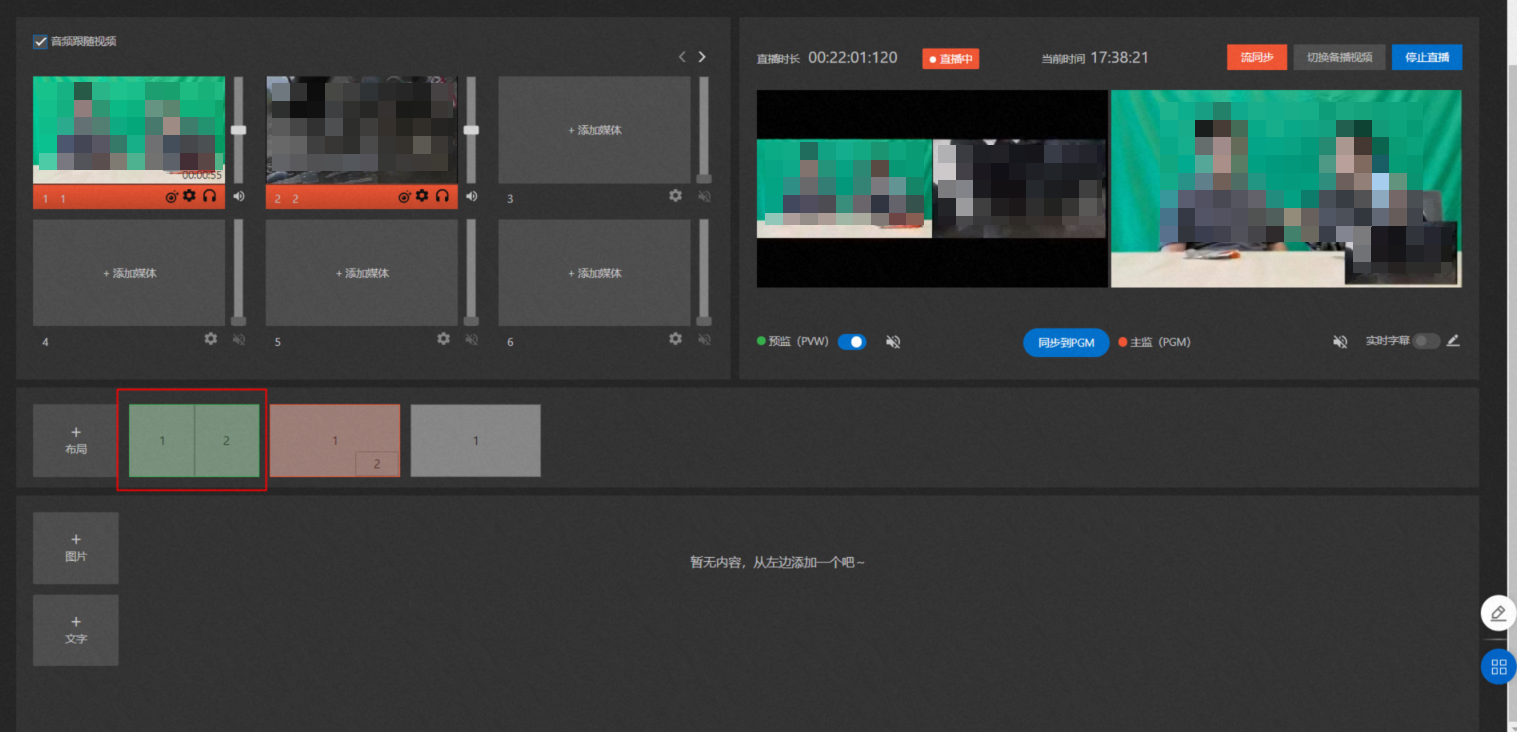
单击同步到PGM,将布局1更新至PGM观众侧,之前布局的应用状态取消。
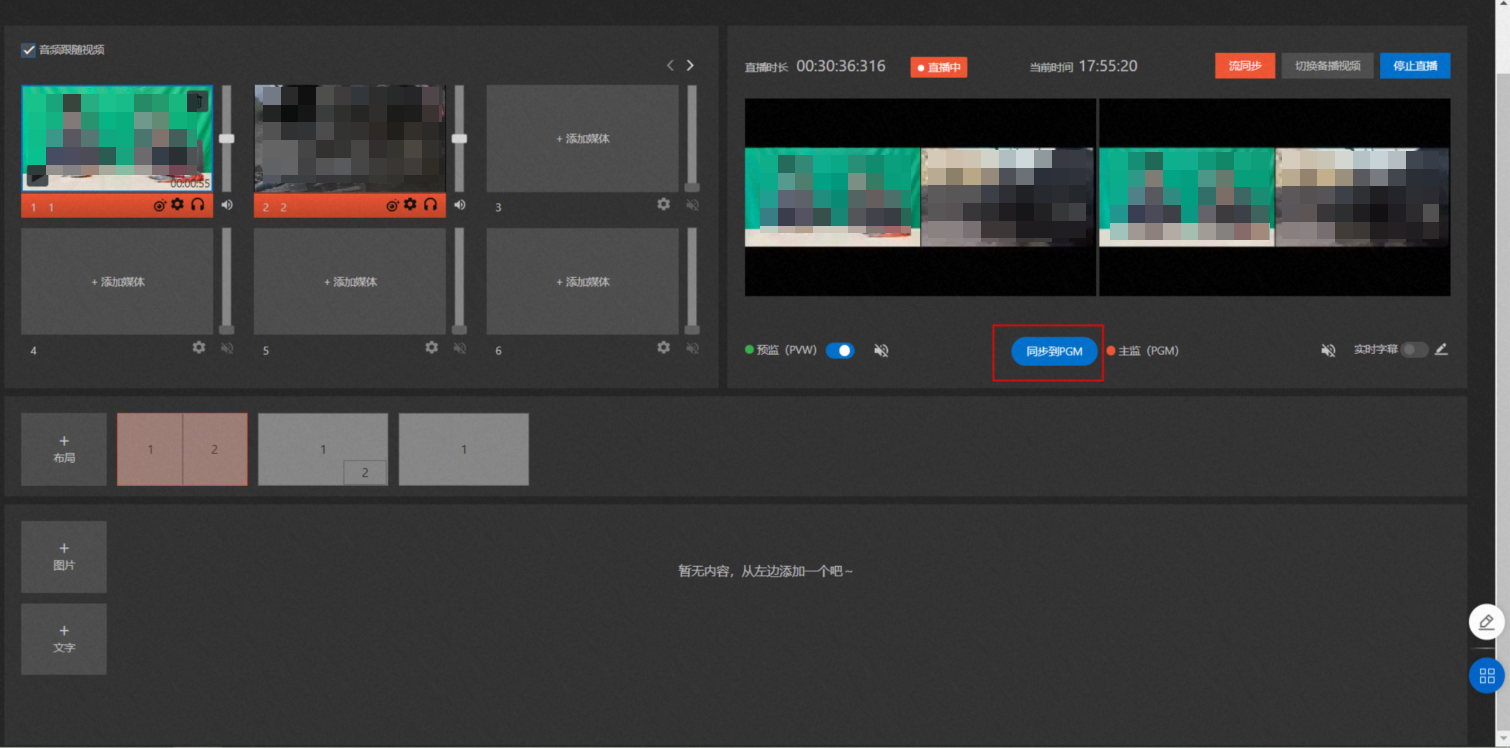
切换备播
使用场景
当直播视频源异常或其他原因无法继续通过节目(PGM)对终端用户输出视频时,可用于继续对外输出的备用视频。
操作步骤
在PGM区域右上角单击切换备播视频,在对话框中单击确定,完成切换。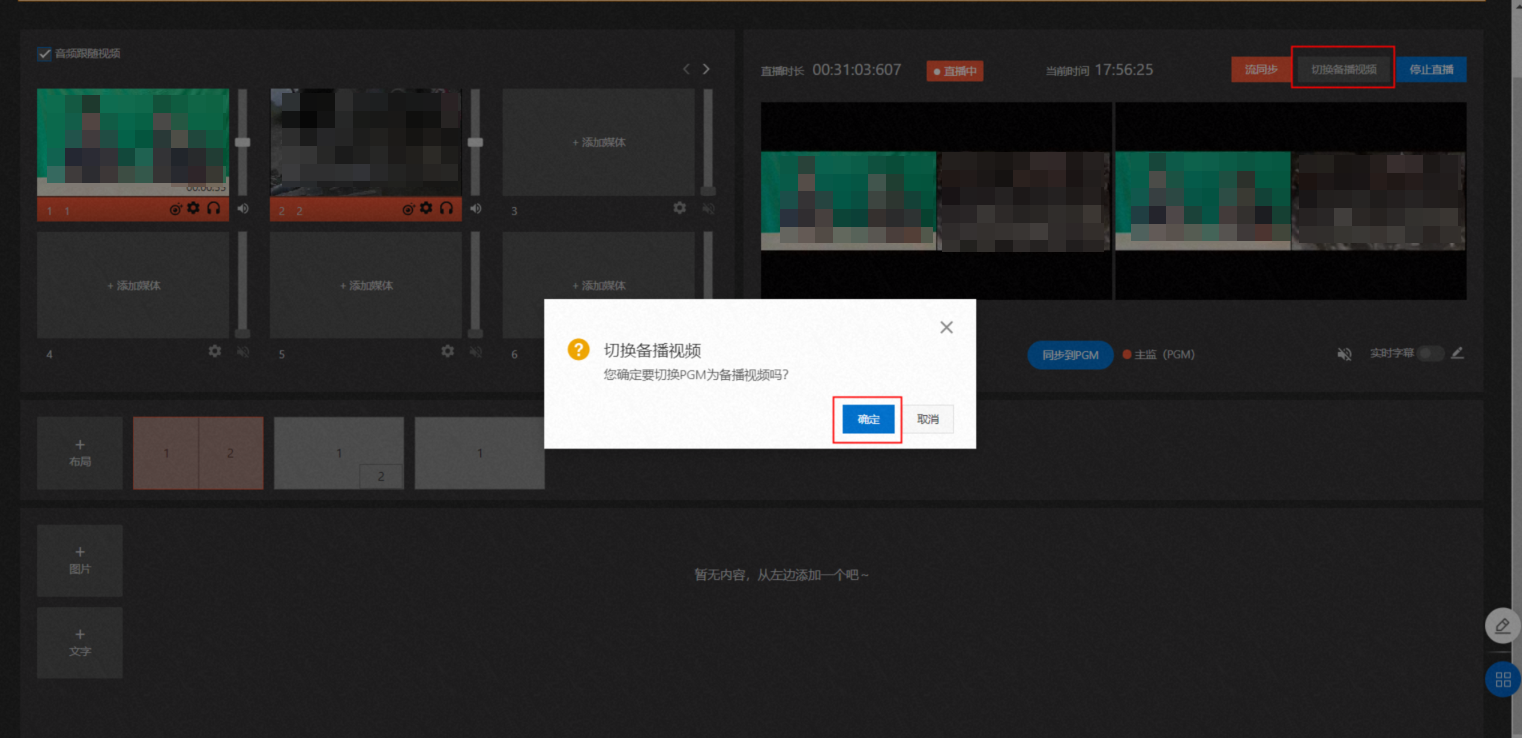
文档内容是否对您有帮助?